Cách kết nối tài khoản Google của bạn với Rank Math SEO
Cách kết nối tài khoản Google của bạn với Rank Math SEO – Google Analytics, Google Search Console và Google AdSense — kiểm tra số liệu thống kê trang web của bạn với từng nền tảng này và tổng hợp dữ liệu để thu thập thông tin chi tiết hữu ích là một công việc tẻ nhạt phải được thực hiện thủ công. Rất may, Rank Math giúp việc biên dịch và trình bày tất cả thông tin chi tiết hữu ích trong chính bảng điều khiển WordPress của bạn trở nên dễ dàng hơn. Và để giúp Rank Math tìm nạp thông tin từ các dịch vụ này, bạn cần kết nối Tài khoản Google của mình với Rank Math.
Cách kết nối tài khoản Google của bạn với Rank Math SEO là gì? Bài viết dưới đây sẽ giải thích cho bạn:
Trong hướng dẫn này, chúng tôi sẽ hướng dẫn bạn cách kết nối Tài khoản Google của bạn với SEO Rank Math.
Làm cách nào để kết nối tài khoản Google của bạn với SEO Rank Math? – Xếp hạng SEO Rank Math
Kích hoạt mô-đun phân tích của Rank Math
Để kết nối Rank Math với các dịch vụ của Google, bạn cần bật Mô-đun Analytics trong Rank Math SEO → Bảng điều khiển → Phân tích bên trong bảng điều khiển WordPress của bạn.
Kết nối tài khoản của bạn
Sau đó đi đến Xếp hạng SEO → Phân tích → Kết nối tài khoản Rank Math của bạn (nếu bạn chưa có).
Chọn tài khoản email mà bạn muốn kết nối với Rank Math và cấp tất cả các quyền. Bấm vào Cho phép.
Khi bạn đã kết nối tài khoản của mình, đây là cách cài đặt Analytics sẽ như sau:
Kết nối với Search Console
Để kết nối Rank Math với bảng điều khiển tìm kiếm, hãy đi tới Rank Math SEO → Cài đặt chung → Analytics. Nếu bạn chưa tạo và xác minh thuộc tính trang web của mình trong Google Search console thì Rank Math sẽ tự động thực hiện việc này cho bạn và bạn sẽ có thể thấy trang web của mình được liệt kê trong danh sách thả xuống Trang web trong Search Console phần.
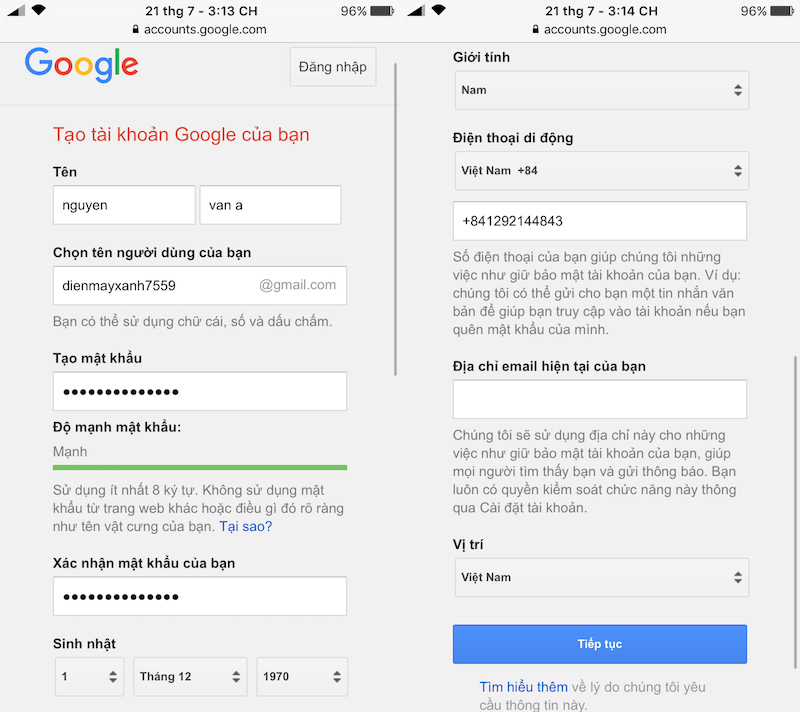
Trong danh sách thả xuống Trang web, bạn có thể nhận thấy các thuộc tính URL cũng như thuộc tính miền (bao gồm tiền tố sc-domain:) được kết nối với tài khoản Google Search Console của bạn. Chúng tôi khuyên bạn nên chọn thuộc tính URL tương ứng để có trải nghiệm Analytics suôn sẻ.
Bây giờ, hãy chọn Trang web và Quốc gia của bạn từ danh sách thả xuống. Nhấp vào nút Lưu Thay đổi khi bạn đã thực hiện các thay đổi.
Kết nối Google Analytics với Rank Math
Để kết nối Rank Math với Google Analytics, hãy điều hướng đến Rank Math SEO → Cài đặt chung → Analytics. Rank Math hỗ trợ kết nối với Universal Analytics cũng như Google Analytics 4.
Từ phần Analytics ở đây, bạn có thể chọn Tài khoản của mình, sau đó chọn thuộc tính Universal Analytics hoặc Google Analytics 4 từ trình đơn thả xuống Thuộc tính.
Lưu ý: Tất cả thuộc tính Google Analytics 4 đều có tiền tố -GA4để bạn có thể dễ dàng xác định chúng.
Trong trường hợp không có thuộc tính GA4 nào, bạn cũng có thể tạo một thuộc tính bằng Rank Math. Trong trình đơn thả xuống Thuộc tính, hãy chọn tùy chọn Tạo thuộc tính GA4 mới.
Trong lời nhắc xác nhận xuất hiện trên màn hình, hãy chọn OK.
Và trong giây lát, thuộc tính GA4 mới tạo sẽ được chọn tự động.
Sau đó, chọn Chế độ xem là Tất cả dữ liệu trang web (dành cho Universal Analytics) và Trang web (Luồng dữ liệu cho Google Analytics 4). Bạn có thể nhận thấy Quốc gia mặc định được chọn là Toàn cầu, nhưng bạn luôn có thể thay đổi quốc gia đó và chọn Quốc gia theo lựa chọn của mình.
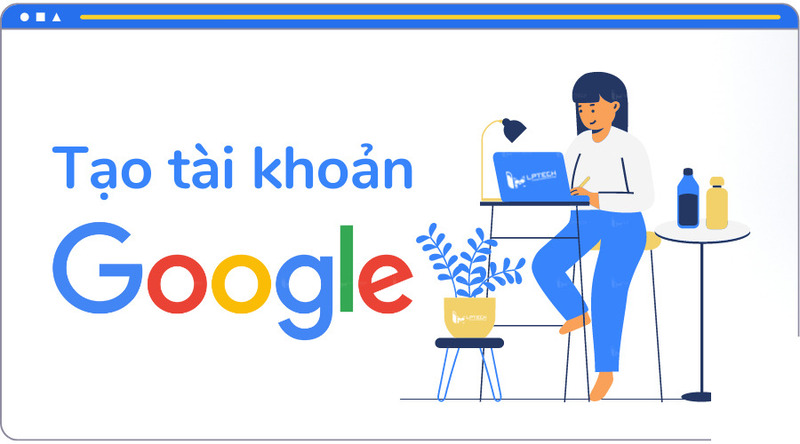
Lưu ý: Tùy chọn chọn Quốc gia chỉ có trong phiên bản PRO của Rank Math.
Bạn có thể bật tùy chọn Cài đặt mã phân tích nếu bạn không sử dụng bất kỳ plugin hoặc chủ đề nào khác để cài đặt mã Google Analytics.
Sau đó, bạn có thể bật tùy chọn Ẩn danh địa chỉ IP, Tệp JS phân tích tự lưu trữ và Loại trừ người dùng đã đăng nhập.
Khi bạn đã thực hiện xong các bước nêu trên, hãy nhấp vào nút Lưu Thay đổi.
Lưu ý: Sau khi nhấp vào nút Lưu thay đổi, các thuộc tính được tìm nạp từ tài khoản Google, ngoài thuộc tính đã chọn, sẽ bị xóa. Vì vậy, nếu bạn cần thay đổi chúng, bạn sẽ cần kết nối lại.
Nếu cài đặt Google Analytics 4 của bạn biến mất sau khi bạn nhấp vào nút Lưu thay đổi, hãy cân nhắc chuyển sang Google Chrome hoặc một trình duyệt dựa trên Chrome khác.
Kết nối Google AdSense với Rank Math
Để kết nối Rank Math với tài khoản AdSense của bạn, hãy đi tới Rank Math SEO → Cài đặt chung → Analytics.
Trong phần AdSense, hãy chọn Tài khoản AdSense của bạn từ danh sách thả xuống. Nhấp vào nút Lưu thay đổi khi bạn đã thực hiện những thay đổi cần thiết.
Khi bạn đã kết nối và định cấu hình cài đặt Analytics, Rank Math sẽ bắt đầu tìm nạp dữ liệu.
Bạn có thể kiểm tra kết nối giữa Rank Math và tài khoản Google của mình nếu nhận thấy bất kỳ sự chậm trễ nào trong việc truy xuất dữ liệu Analytics. Để làm như vậy, hãy nhấp vào tùy chọn Kiểm tra kết nối nằm ở góc trên cùng bên phải của cài đặt Analytics.
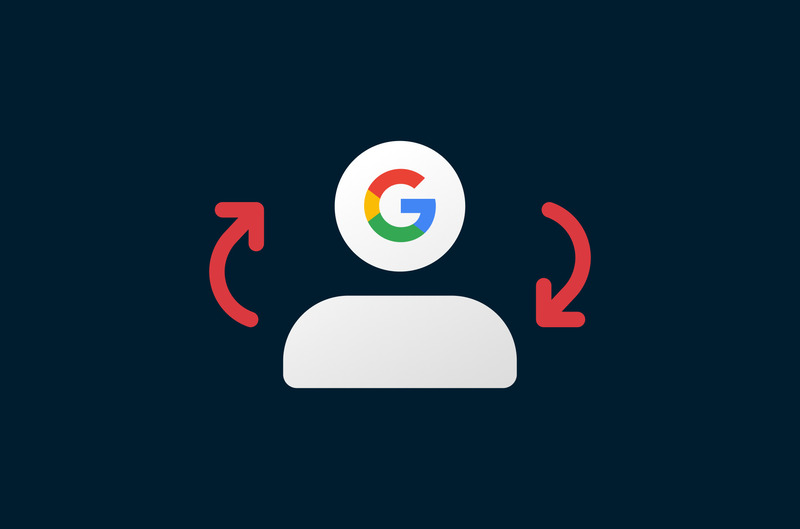
Khi bạn nhấp vào tùy chọn, Rank Math sẽ bắt đầu xác thực các kết nối hiện có. Tín hiệu màu xanh lá cây cho biết kết nối hợp lệ. Và tín hiệu màu đỏ cho biết có vấn đề trong kết nối tương ứng, như hình bên dưới.
Để khắc phục điều này, chỉ cần kết nối lại với tài khoản Google của bạn bằng cách nhấp vào tùy chọn Kết nối lại nằm ở trên cùng bên phải của cài đặt Analytics.
Cơ sở dữ liệu phân tích
Bạn có thể chọn số ngày bạn muốn lưu giữ dữ liệu Analytics trong cơ sở dữ liệu của mình. Số ngày tối đa được phép ở phiên bản Miễn phí là 90, trong khi số ngày tối đa được phép ở phiên bản PRO là 180 ngày.
Nếu bạn có giấy phép Doanh nghiệp hoặc Đại lý thì không có giới hạn về số ngày được phép và bạn có thể lưu giữ dữ liệu của mình bao lâu tùy thích.
Xóa dữ liệu
Trong trường hợp nếu bạn tìm thấy bất kỳ vấn đề nào với dữ liệu phân tích hiện có, bạn có thể chọn Xóa dữ liệu bằng cách nhấp vào tùy chọn Xóa dữ liệu. Việc xóa dữ liệu sẽ không gây ra bất kỳ vấn đề nào cho bạn vì chúng chỉ là dữ liệu phân tích.
Lưu ý: Nếu bạn muốn xóa hoàn toàn dữ liệu và ngừng lưu trữ thêm dữ liệu từ Google trên trang web của mình thì bạn cũng nên tắt mô-đun Analytics ngoài việc xóa dữ liệu phân tích.
Cập nhật dữ liệu theo cách thủ công
Bạn cũng có thể cập nhật dữ liệu của mình theo cách thủ công bằng cách nhấp vào Cập nhật dữ liệu theo cách thủ công. Nếu bạn đã chọn giữ lại 90 ngày dữ liệu trong cơ sở dữ liệu Analytics của mình thì dữ liệu của bạn sẽ được nhập sau 17 phút. Nếu bạn có nhiều dữ liệu hơn thì sẽ mất nhiều thời gian hơn.
Theo dõi hiệu suất SEO PRO
Rank Math có một bảng điều khiển tập trung dành riêng cho người dùng PRO, Business và Agency để kiểm tra tất cả số liệu thống kê hiệu suất của trang web/khách hàng của họ ở một nơi.
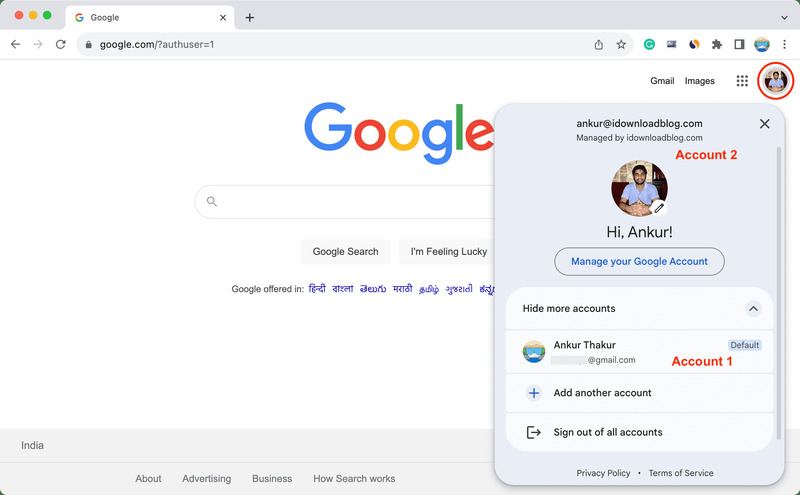
Theo mặc định, tính năng này được bật cho tất cả người dùng Doanh nghiệp và Đại lý để theo dõi hiệu suất của khách hàng của họ. Ngoài ra, người dùng Doanh nghiệp và Đại lý còn có tùy chọn bật/tắt thống kê hiệu suất của từng trang web. Điều này có thể được thực hiện bằng cách bật/tắt tùy chọn Giám sát hiệu suất SEO có sẵn trong Bảng điều khiển WordPress → Xếp hạng SEO → Cài đặt chung → Phân tích.
Người dùng PRO có thể không thay đổi được cài đặt cho từng trang web. Tuy nhiên, họ có thể bật/tắt số liệu thống kê phân tích cho tất cả các trang web được kết nối của mình bằng cách đăng nhập vào Tài khoản Rank Math và điều hướng đến tab Trang web.
Cuộn xuống để tìm tùy chọn Thống kê phân tích hiển thị trong Cài đặt chuyên nghiệp, sau đó chọn bật/tắt tùy chọn này.
Bằng cách này, người dùng PRO có thể kiểm tra số liệu thống kê của tất cả các trang web được kết nối của họ, trong khi người dùng Doanh nghiệp và Đại lý có thể chọn trang web mà họ muốn kiểm tra số liệu thống kê.
Và thế là xong – giờ đây bạn đã kết nối Tài khoản Google của mình với Rank Math, bạn có thể dễ dàng để Rank Math giúp bạn tận dụng tối đa dữ liệu phân tích của mình! Nếu bạn chưa làm như vậy và đang muốn bắt đầu với Rank Math ngay hôm nay – hãy tìm hiểu thêm tại đây.
Nếu bạn có bất kỳ câu hỏi nào hoặc bất kỳ trợ giúp nào trong việc kết nối Rank Math với Tài khoản Google của mình, vui lòng liên hệ trực tiếp với bộ phận hỗ trợ của chúng tôi từ đây và chúng tôi luôn sẵn sàng trợ giúp.


 Facebook chat
Facebook chat
 WhatsApp
WhatsApp